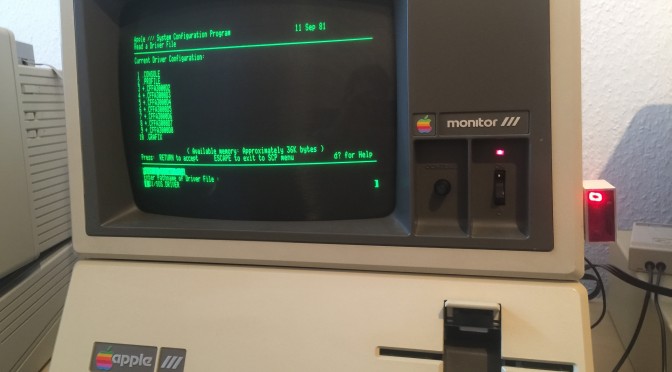Dass Apple-Computer etwas teurer sind, ist nicht erst seit gestern so – das war eigentlich schon immer der Fall. Da passt es gut ins Bild, dass die meisten modernen Massenspeicherlösungen für klassische Apples ebenfalls nicht in die Kategorie „preiswert“ fallen. Das gilt ganz besonders dann, wenn der nicht ganz so häufig verkaufte Apple /// den Anschluss an die moderne Welt finden soll.
Ausgangspunkt ist aber auch in diesem Fall das von Rich Dreher für die offenen Systeme Apple II bis //gs entworfene und produzierte CFFA-System (Compact Flash for Apple). Festplattenemulation, zwei virtuelle Diskettenlaufwerke, Kabelfernsteuerung und (vor allem) eine regelmäßige geupdatete Firmware machen diese Erweiterungskarte zu einem „must have“ für Nutzer von Apple-II-Computern. Mit ein bisschen Mühe leistet das CFFA aber auch im Apple /// verlässliche Dienste. Wie gesagt: Mit ein bisschen Arbeit. Denn bis dieses Projekt abgeschlossen war, mussten einige Hürden überwunden werden.
- Hürde 1: Betrieb des CFFA im Apple /// (als Diskettenlaufwerk)
- Hürde 2: Betrieb des CFFA im Apple /// (als Festplattenlaufwerk)
- Hürde 3: Start des Apple /// von einem virtuellen Speichermedium
- Hürde 4: Weitere Nutzung des integrierten physikalischen Laufwerks
- Betrieb des CFFA im Apple /// (als Diskettenlaufwerk)
Bei der Entwicklung des Apple /// haben die Ingenieure seinerzeit einen „demokratischen Kompromiss“ zwischen dem offenen, mit acht Steckplätzen ausgerüsteten Apple II und dem von Steve Jobs geforderten (und später mit dem Macintosh umgesetzten) „geschlossenen System“ ohne Erweiterungsmöglichkeiten gefunden. Will heißen: Der Apple /// verfügt nicht über acht, sondern vier Steckplätze, in denen Apple-II-Karten zumindest theoretisch verbaut werden können. In der Praxis funktionieren nur spezielle für den ///er entwickelte Karten – und das CFFA, allerdings mit einer Einschränkung: Das Gehäuse des Apple /// ist so geformt, dass der integrierte USB-Adapter auf der Karte direkt an der Innenseite des Rechners anschlägt. Das heißt, für die Nutzung kommt nur eine CF-Karte in Frage, denn die wird von oben in das CFFA gesteckt.
Einmal mit CF-Karte ausgerüstet, ist die Installation ein Kinderspiel. Deckel auf, CFFA in einen beliebigen Slot stecken (nehmen wir einfach #1), die DIP-Schalter auf der Karte so umstellen, dass der Apple ///-Modus gewählt ist, CF-Karte mit Software in den passenden Schacht auf der Karte schieben – fertig!
Tja … hört sich einfach an, ist es auch – aber funktioniert leider nur im Apple-II-Modus. Also dann, wenn ich auf die erweiterten Fähigkeiten des Apple /// verzichte und den Rechner wie einen Apple II plus mit 48 K RAM betreibe. Dann kann ich das CFFA ganz normal bei Firmware-Routine (im beschrieben Fall CALL-16080) ansprechen, meine virtuellen Disketten mounten und vom virtuellen Slot #1 starten. Für den Anfang ist das eine Menge, hat aber mit dem „richtigen“ Apple-///-Betrieb nicht viel zu tun.
- Betrieb des CFFA im Apple /// (als Festplattenlaufwerk)
Um den Apple /// mit einer virtuellen Festplatten auszurüsten, benötigt man mehrere Dinge.
- Ein ProDOS-Festplattenimage von maximal 16 MB Größe. Darauf wird später unsere Apple ///-Software kopiert – und 16 MB sind tatsächlich mehr als genug Platz. Die gesamte Softwarelibrary für diesen Rechner würde wahrscheinlich fünf Mal auf ein Image dieser Größe passen. Und woher nehmen: Am besten ein modernes Tool wie Ciderpress nehmen, das Image erzeugen und dann auf die CF-Karte kopieren. Wichtig: Das Image sollte profile.po heißen. Warum das so ist, dazu später mehr.
- Benötigt wird außerdem ein spezieller Treiber, um die virtuelle Festplatte in das Apple ///-Betriebssystem SOS einzubinden. Den Treiber hat David Schmidt bereits vor einiger Zeit zur Verfügung gestellt – entsprechende Download-Links finden sich auf der Internetseite www.dreher.net . Das Image mit dem Treiber muss per ADTpro auf eine physikalische Diskette kopiert werden. Die Installation erfolgt dann so:
- SOS von Diskette starten
- System-Konfigurationsprogramm starten und vorhandene Treiber laden
- Diskette mit dem CFFA-Treiber einlegen und Treiber laden/hinzufügen
- Den ersten CFFA-Treiber in der Liste umbenennen in PROFILE
- Startdiskette wieder einlegen und neue Systemkonfiguration speichern
Prinzipiell ist die Installation damit abgeschlossen und der Apple /// kann nach dem Start von SOS auf die Festplatte zugreifen. Mit Hilfe der System Utilities können zum Beispiel Dateien vom internen Laufwerk (Gerätename: .D1) auf die neue „Festplatte“ (.PROFILE) kopiert werden. Der Nutzwert ist jedoch eingeschränkt, denn im Gegensatz zum Apple II verfügt der Apple /// über keine Möglichkeit, ein Programm zu unterbrechen/zu beenden ohne dass der Rechner einen Soft Reset durchführt. Konkret heißt das: Ein neues Programm starten bzw. von einem Programm in ein anderes wechseln funktioniert nur über einen Neustart des Betriebssystem, also von Diskette. Das war 1981 vielleicht noch akzeptabel, heute ist es einfach nur ärgerlich.
Der Ausweg sind Festplatten-Tools, die bereits in den 1980er Jahren von Drittanbietern entwickelt wurden: Quark Catalyst und Selector ///. Beide ergänzen SOS um eine Art Shell, aus der verschiedene Programme gestartet werden können. Empfehlung wäre hier Selector ///, da dieses Tool im Gegensatz zu Catalyst ohne Kopierschutz auskommt und über eine gut verständliche Anleitung verfügt. Mit etwas probieren gelingt es, den Apple II-Emulationsmodus, BASIC, Pascal sowie Anwendungsprogramme (3EZ Pieces, Draw on three) auf die virtuelle Festplatte zu laden. Da Selector /// ein „altes Programm“ ist, setzt es eine Harddisk mit dem Gerätenamen .PROFILE voraus – das ist der Grund, warum der CFFA-Gerätetreiber umbenannt werden musste.
Zwischenstand damit: Der Apple /// bootet SOS und die Selector ///-Oberfläche von Diskette; danach kann der Rechner komplett im Festplattenbetrieb gefahren werden.
- Start des Apple /// von einem virtuellen Speichermedium
Mit dem beschriebenen Verfahren lässt sich der Apple /// bequem im Festplattenbetrieb nutzen. Das Ziel war jedoch, vollständig auf physikalische Disketten zu verzichten. Um das zu erreichen, wird ein zweites Bauteil benötigt, und zwar das von Plamen Vaysilov entwickelte SDFloppy II (www.a2heaven.com). Ursprünglich als preisgünstiges SD-Kartenlaufwerk für die Apple-II-Serie entwickelt, kann es auch Apple ///-Images verarbeiten, denn auch bei diesen wird das bekannte DSK-Format mit 143 K Kapazität genutzt.
Erster Schritt ist also, ein Image der SOS und Selector ///-Startdiskette zu erzeugen – am einfachsten auf einem typischen Apple II. Dieser kann die Diskette des „großen Bruders“ zwar nicht verarbeiten, wohl aber lesen und mit Hilfe der (kurzzeitig umgesteckten) CFFA-Karte in ein Image verwandeln. Dies wiederum wird auf das SD-Floppy kopiert, das auf dem Apple /// nun die Rolle des eingebauten Laufwerks .D1 übernehmen soll.
Ein Problem gibt es dabei zu überwinden: Auf dem Apple II wird ein 20-adriges Flachbandkabel nebst dazugehörigem Stecker genutzt, das interne Laufwerk des Apple /// ist dagegen 30-adrig. Glücklicherweise werden die „hinteren“ zehn Adern nicht genutzt, so dass ein Adapterkabel schnell gebastelt ist. Einfach das eine Ende abschneiden, zehn Adern vorsichtig mit einer scharfen Klinge abspalten und die verbleibenden 20 mit einem passenden Klemmstecker versehen. Achtung: Unbedingt auf die richtige Polarität achten – zu erkennen an der roten Markierung des Flachbandkabels.
Zum Schluss nur noch SDFloppy und Apple /// mit dem (sicherheitshalber noch einmal geprüften) Kabel verbinden. Dazu wird der Apple /// umgedreht, aufgeschraubt und der Diskettenstecker auf der Hauptplatine abgezogen. Das 30-adrige Kabelende kommt (logischerweise) in den Rechner, das Ende mit dem 20-poligen Stecker schließt das virtuelle Laufwerk an. Nun kann der Apple /// vollständig „virtuell“ gestartet werden.
- Weitere Nutzung des integrierten physikalischen Laufwerks
In der bisher beschriebenen Konfiguration verfügt der Apple /// über keine Möglichkeit mehr, physikalische Disketten zu lesen. Im Gegensatz zum Apple II, der problemlos auf diese Weise betrieben werden kann, benötigt der Apple /// in einigen Fällen jedoch den Zugriff auf ein „richtiges Diskettenlaufwerk“ – vor allem dann, wenn eines der wenigen Spiele für diesen Rechner geladen werden soll.
Die Lösung für diese Problem ist vergleichsweis einfach: Das Flachbandkabel des integrierten Laufwerks ist lang genug, um an der Innenseite des Gehäuse nach außen geführt zu werden. Dort befindet sich der Anschluss für das externe zweite Diskettenlaufwerk .D2, als das unsere eingebaute Floppy nun angesprochen werden kann. Sollte der Apple /// also doch einmal nach einer „richtigen“ Diskette verlangen – einfach die SD-Karte aus dem SD-Floppy II entfernen. Der Rechner „sucht“ sich dann nächste vorhandene Laufwerk und startet in diesem Fall von .D2 – also von dem Port, an dem nun unser altes .D1 angeschlossen ist.
Fazit: Mit etwas Mühe und ein wenig Fingerspitzengefühl lässt sich auch ein Apple /// komplett ohne physikalische Speichermedien betreiben. Der Aufwand lohnt sich, denn mit der Doppellösung aus CFFA und SDFloppy II kann dieser 8-Bit-Dinosaurier genauso komfortabel wie die Rechner der Apple-II-Serie betrieben werden.